
手机怎么可以做ppt 手机PPT制作教程
发布时间:2023-10-18 13:20:20 来源:丰图软件园
手机怎么可以做ppt,手机作为一种多功能设备,如今已经不仅仅是用来打电话和发短信的工具了,它的功能越来越强大,能够满足人们在日常生活中的各种需求。其中手机PPT制作成为了一项备受关注的技能。通过手机我们不仅可以随时随地进行PPT的编辑和演示,还能享受到便捷和高效的制作过程。手机如何可以做PPT呢?接下来将为大家介绍手机PPT制作的教程,让我们一起来探索手机PPT的奥秘。
手机PPT制作教程
具体步骤:
1.打开wps
想要在手机上做PPT,你得先有wps软件,所以没有的可以先下载一个,小编认为这个比较好用。然后打开wps,如下图。
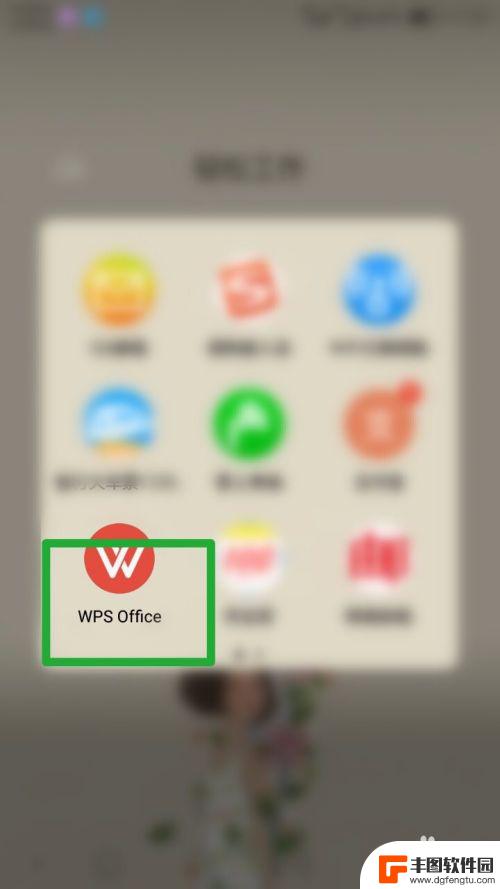
2.点击“+”
打开wps后,我们可以看见右下角有一个“+”的字样,点击打开。如下图
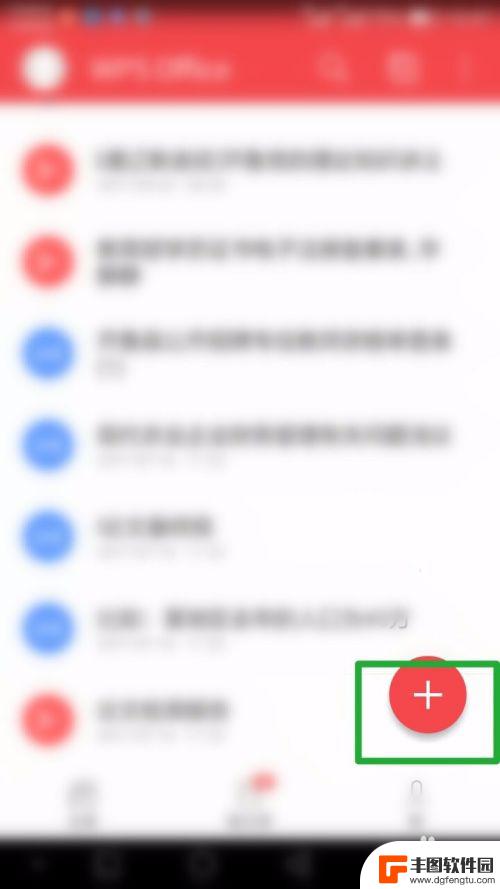
3.新建PPT
打开后出现一竖列的内容,我们选择新建PPT,点击打开,如下图

4.选择模板
打开之后出现了很多选项,来供自己选择PPT的模板。小编建议要根据自己的内容来选择所需PPT的模板。如下图
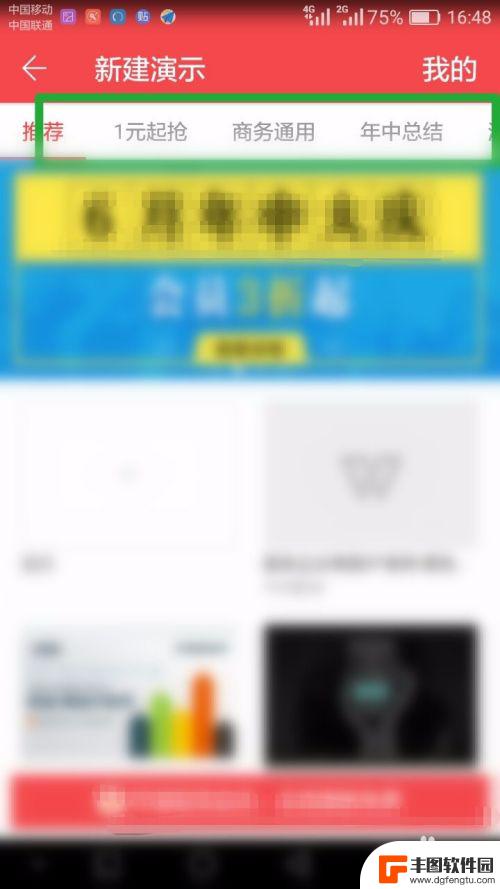
5.选择免费模板
小编选择免费模板来为大家做个示范,在类型的这一行的最后。大家可以多次选择,那我选择免费里面的创业这个模板,如下图,
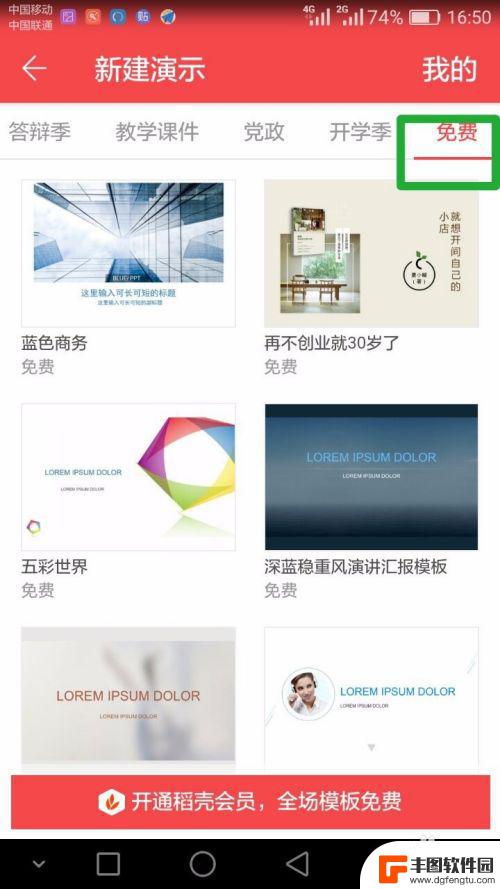
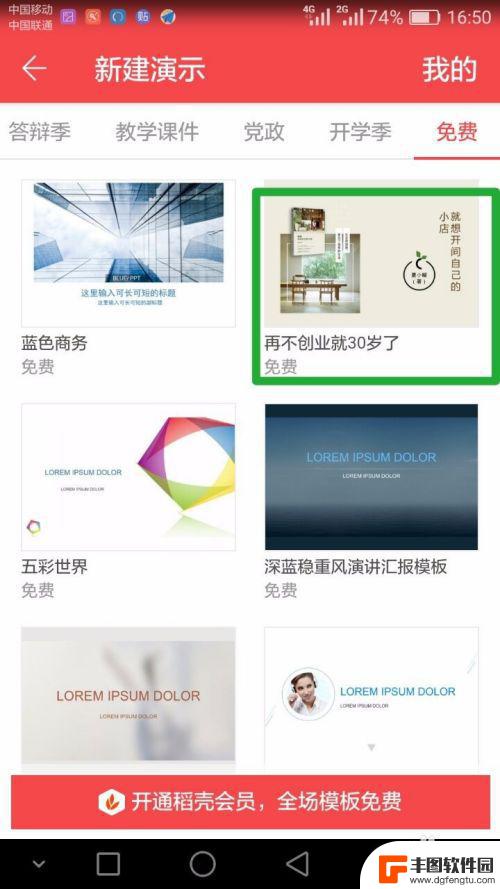
6.添加内容
我们打开这个模板后,发现里面的内容。无论是图片还是文字都是可以改的,所以如果我们不喜欢它的内容,就可以进行修改,如果觉得还不错,就在这个的基础上加上自己的东西就可以了。
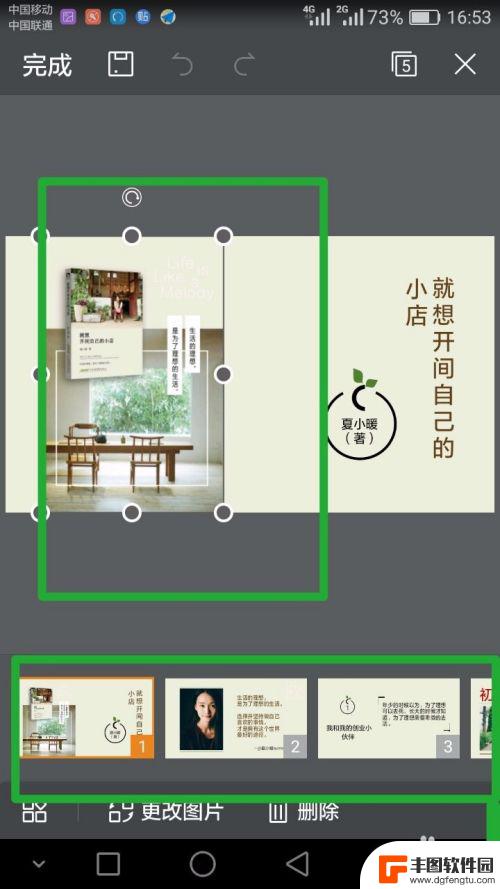
7.保存并预览
中间自己添加内容的方面,这个自己添加就好,自己随便改都没有关系,不要怕出错,只要保存了就没问题。最后是做完后看看自己是否满意,要按左上角的保存和预览,就可以看看这个PPT的效果了。

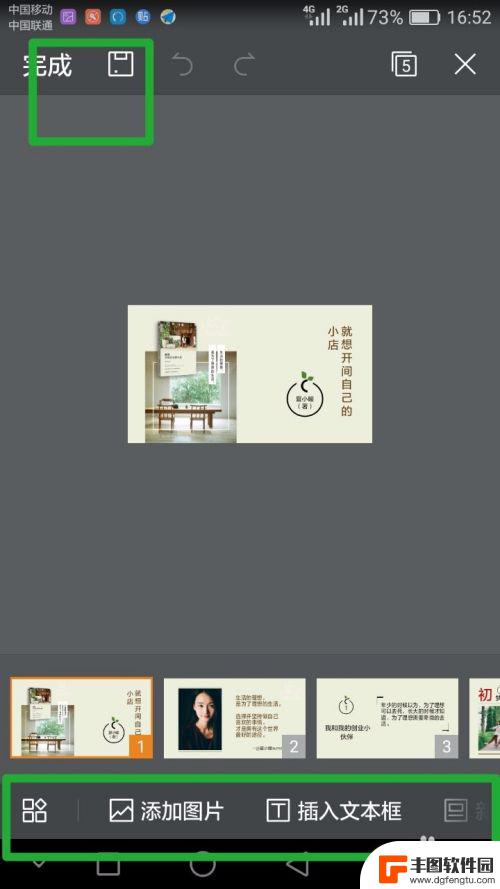
以上就是手机制作PPT的全部内容了,如果还有不懂的用户,可以根据小编的方法来操作,希望这些内容能够帮助到大家。
热门游戏
- 相关教程
- 小编精选
-

长尾夹做五角星 长尾票夹手工制作立体五角星教程
长尾夹做五角星,长尾票夹手工制作立体五角星教程,是一项具有创意和趣味性的手工制作活动,通过简单的材料和步骤,我们可以轻松地制作出立体五角星,为生活增添一丝色彩和乐趣。无论是用于...
2024-04-25
-
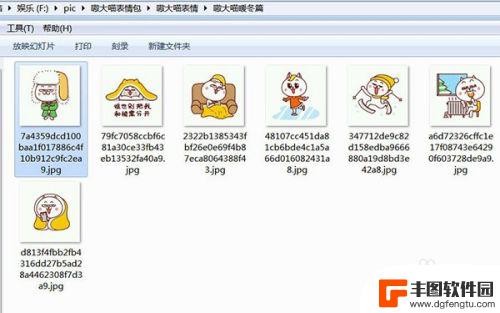
怎样做表情包qq上 QQ表情包制作教程
在现代社交软件中,表情包已经成为人们日常交流不可或缺的一部分,在QQ上表情包更是丰富多彩,为用户提供了丰富的表达方式。想要制作自己独一无二的表情包吗?不妨跟随着QQ表情包制作教...
2024-03-17
-
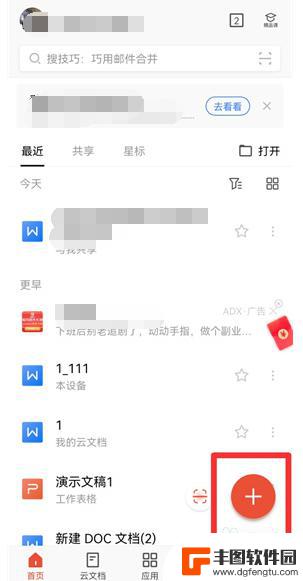
手机做ppt的步骤 手机ppt制作教程
在现代社会中,手机已经成为人们生活中不可或缺的工具之一,除了通讯和娱乐功能外,手机还可以发挥出许多其他的潜力,比如使用手机制作PPT。随着科技的发展,手机PPT制作变得越来越方...
2023-12-03
-
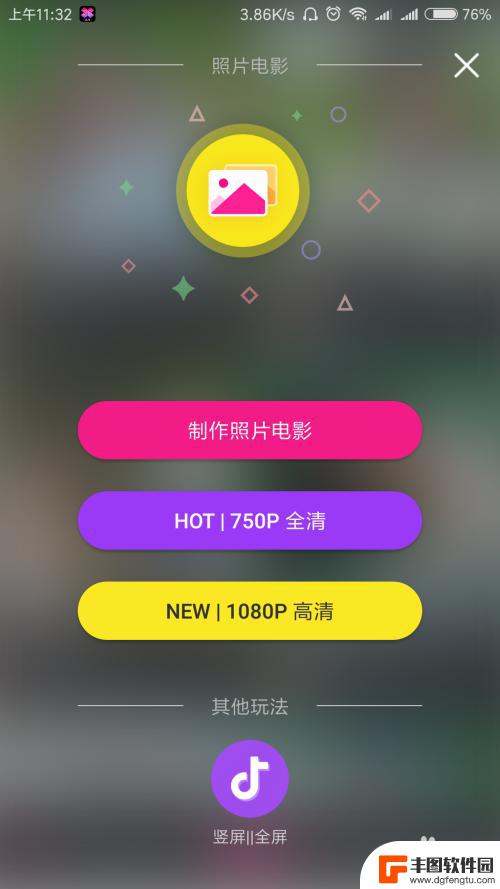
手机小相册怎么做 手机电子相册制作教程
手机小相册是一种方便快捷的电子相册制作工具,通过手机软件或在线平台,用户可以将自己喜欢的照片制作成精美的相册,方便随时随地欣赏和分享,制作手机小相册不仅可以保存珍贵的回忆,还可...
2024-05-02
-

手机上如何做ppt 制作过程 手机制作PPT的方法
手机上如何做ppt 制作过程,随着科技的不断发展,手机已经成为人们生活中必不可少的工具之一,除了通讯、娱乐等功能外,手机还可以帮助我们完成更多的工作任务,比如制作PPT。手机上...
2023-11-23
-

抖音淡妆特效制作(抖音淡妆特效制作教程)
大家好,今天本篇文章就来给大家分享抖音淡妆特效制作,以及抖音淡妆特效制作教程对应的知识和见解,希望对各位有所帮助,不要忘了收藏本站喔。1hyw淡妆感道具怎么用?hyw淡妆感道具使用...
2023-08-24
-

苹果手机电话怎么设置满屏显示 iPhone来电全屏显示怎么设置
苹果手机作为一款备受欢迎的智能手机,其来电全屏显示功能也备受用户青睐,想要设置苹果手机来电的全屏显示,只需进入手机设置中的电话选项,然后点击来电提醒进行相应设置即可。通过这一简...
2024-11-27
-

三星山寨手机怎么刷机 山寨手机刷机工具
在当今科技发展迅速的时代,手机已经成为人们生活中不可或缺的重要工具,市面上除了知名品牌的手机外,还存在着许多山寨手机,其中三星山寨手机尤为常见。对于一些用户来说,他们可能希望对...
2024-11-27













